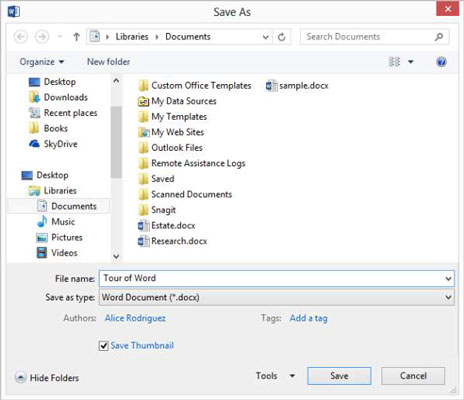I hvert Office 2013-program kan du opprette, åpne og lagre datafiler. En datafil lagrer arbeidet ditt i en bestemt applikasjon. Hvis du ikke lagrer arbeidet ditt, forsvinner det du har skrevet inn når du lukker programmet eller slår av datamaskinen.
Hvert Office 2013-program har sitt eget datafilformat. For eksempel:
-
Word: Dokumentfiler, .docx
-
Excel: Arbeidsbokfiler, .xlsx
-
PowerPoint: Presentasjonsfiler, .pptx
-
Outlook: Personlige mappefiler, .pst
Word, Excel og PowerPoint bruker en egen datafil for hvert prosjekt du jobber med. Hver gang du bruker et av disse programmene, åpner og lagrer du datafiler. Outlook bruker bare én datafil for alle aktivitetene dine. Denne filen lagres og åpnes automatisk for deg, slik at du vanligvis ikke trenger å tenke på datafilbehandling i Outlook.
Trinnene for å lagre og åpne datafiler er nesten nøyaktig de samme i hver applikasjon, så å mestre dem i ett program gir deg et stort forsprang i de andre programmene.
Når du jobber i en applikasjon, lagres innholdet du lager i datamaskinens minne. Dette minnet er kun midlertidig lagring. Når du avslutter programmet eller slår av datamaskinen, blir alt som er lagret i minnet tømt bort for alltid - med mindre du lagrer det.
Første gang du lagrer en fil, ber programmet deg om å angi et navn for den. Du kan også velge et annet lagringssted og/eller filtype.
Når du lagrer en tidligere lagret fil på nytt, vises ikke dialogboksen Lagre som igjen. filen lagres med de nyeste innstillingene. Hvis du vil endre innstillingene (som plassering eller filtype) eller lagre under et annet navn, velg Fil → Lagre som.
Makroer er registrerte kodebiter som kan automatisere visse aktiviteter i et program, men de kan også bære virus. Standardformatene støtter ikke makroer av den grunn. Hvis du trenger å lage en fil som inneholder makroer, kan du lagre i et makroaktivert format.
Åpne Word. Klikk på Velkommen til Word-malen for å starte et nytt dokument basert på den.
Velg Fil → Lagre.
Lagre som-skjermen i Backstage-visningen vises. Merk at din SkyDrive er standardplasseringen valgt under overskriften Lagre som. For disse instruksjonene lagrer du imidlertid på datamaskinen.
Klikk Datamaskin.
En liste over nylig brukte mapper på din lokale datamaskin vises, som vist her.

Klikk på Bla gjennom.
Dialogboksen Lagre som åpnes og viser standard lokal plassering (sannsynligvis dokumentbiblioteket).
I tekstboksen Filnavn skriver du Tour of Word, som vist i denne figuren.
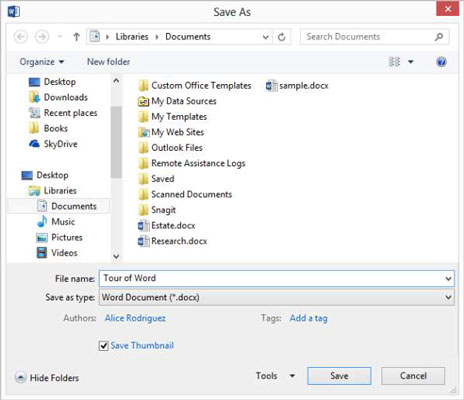
Klikk Lagre.
Filen er lagret. Filens navn vises i Words tittellinje øverst i vinduet.